首页 > 电脑教程
操作win10系统移动硬盘读不出来的过程
2021-12-03 17:52:55 电脑教程
今天教大家一招关于win10系统移动硬盘读不出来的解决方法,近日一些用户反映win10系统移动硬盘读不出来这样一个现象,当我们遇到win10系统移动硬盘读不出来这种情况该怎么办呢?我们可以1、打开控制面板(小图标查看)—设备管理器,在磁盘驱动器列表中找到你的设备,右击卸载。 2、拔下USB数据线,并重新连接,此时驱动程序会自动加载,一般可恢复正常。下面跟随小编脚步看看win10系统移动硬盘读不出来详细的解决方法:
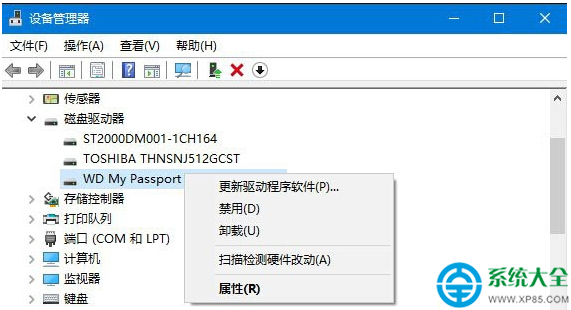
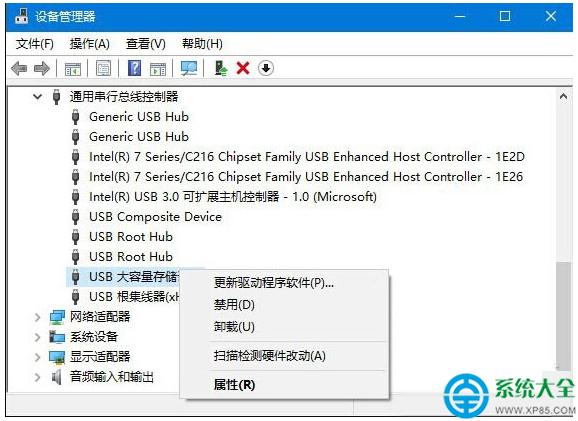
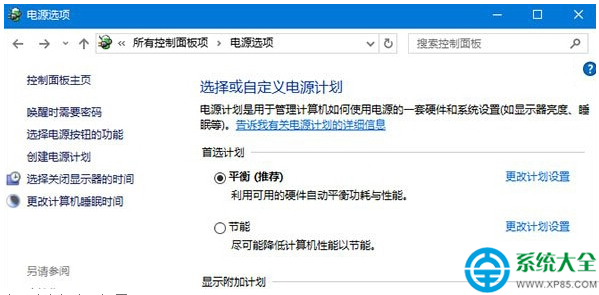
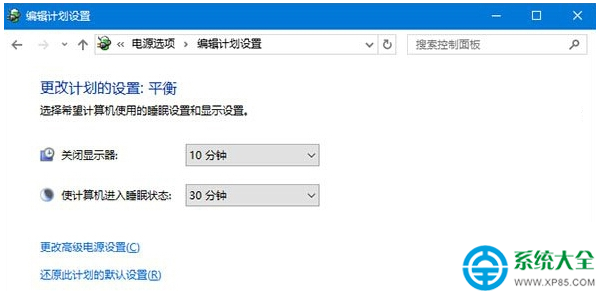
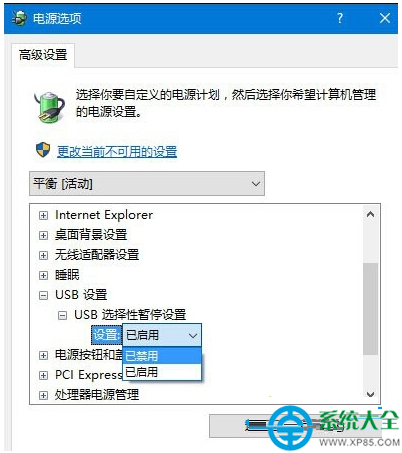
方案一、重装移动硬盘驱动
1、打开控制面板(小图标查看)—设备管理器,在磁盘驱动器列表中找到你的设备,右击卸载。
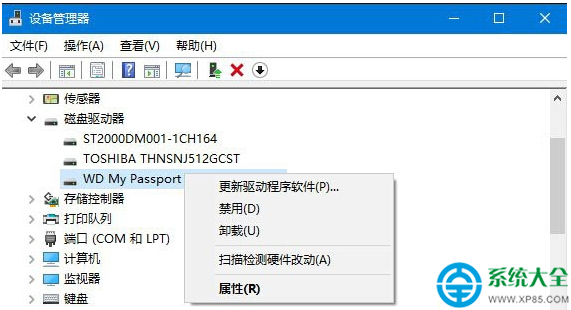
2、拔下USB数据线,并重新连接,此时驱动程序会自动加载,一般可恢复正常。
方案二、重装USB控制器
1、打开控制面板(小图标查看)—设备管理器,展开通用串行总线控制器,右键单击设备选择“卸载”,每个设备重复以上操作。
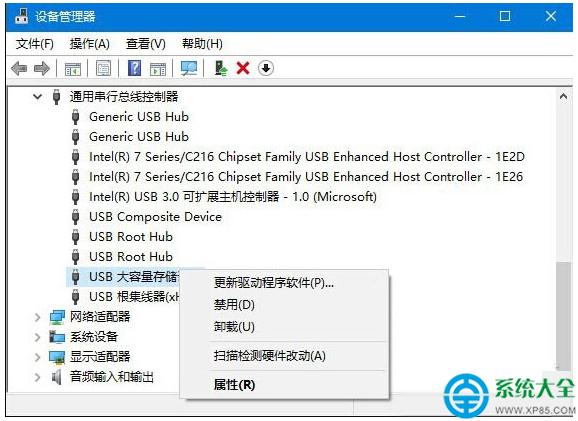
2、完成后,重新启动计算机,系统会自动安装USB控制器。
方案三、禁用 USB 选择性暂停设置
1、控制面板——电源选项,单击当前所选的电源计划旁边的更改计划设置。
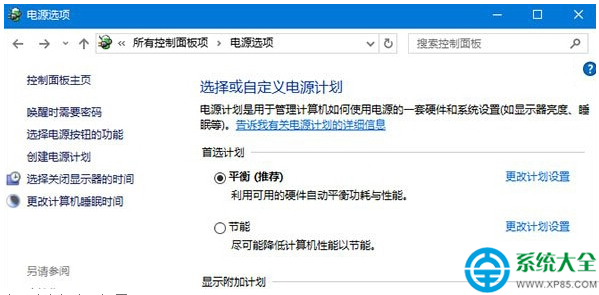
2、单击更改高级电源设置。
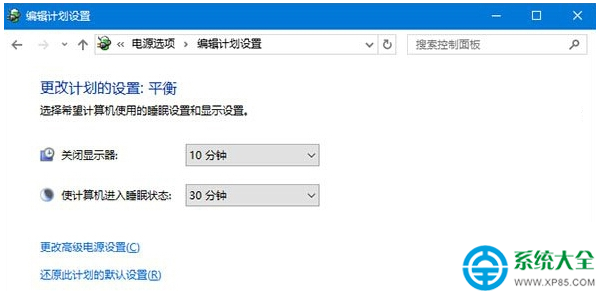
3、展开USB设置—USB选择性暂停设置,将其设置为“已禁用”,确定。
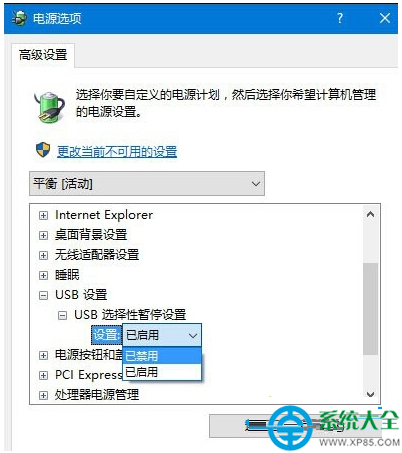
关于win10系统移动硬盘读不出来的解决方法就给大家介绍到这边了,有遇到这样情况的用户们可以采取上面的方法步骤来解决,相信这篇文章一定可以帮到大家!
相关教程推荐
- 2021-11-20 win7系统乱码,win7系统乱码怎么设置中文
- 2021-11-30 win7 控制面板,win7控制面板快捷键
- 2021-11-16 手把手教你解答xp系统移动硬盘中安装虚拟xp的解
- 2021-10-25 韩博士传授xp系统插入内存和移动硬盘无法识别的
- 2021-08-18 主编细说xp系统无法识别移动硬盘的步骤【图】
- 2021-11-14 秋叶操作xp系统恢复格式化后的移动硬盘的详细方
- 2021-11-01 微软正式推送xp系统移动硬盘提示这张磁盘有写保
- 2021-10-28 大神调解xp系统移动硬盘无法显示的还原步骤
- 2021-10-05 大师教你解决xp系统移动硬盘格式化恢复的详细
- 2021-11-28 小编分析xp系统移动硬盘打开速度很慢或打不开的
热门教程